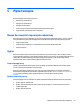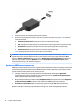User Guide - Windows 7
Table Of Contents
- Қош келдіңіз
- Компьютермен танысу
- Желіге қосылу
- Пернетақта, сенсорлы тақтаның қимылдары және меңзегіш құрылғылар арқылы шарлау
- Мультимедиа
- Медиа белсенділігі пернелерін пайдалану
- Аудио
- Веб-камера (тек таңдаулы үлгілерде)
- Бейне
- Қуатты басқару
- Компьютерді өшіру
- Қуат параметрлерін орнату
- Қуатты үнемдеу күйлерін пайдалану
- Батарея қуатын пайдалану
- Сыртқы айнымалы ток қуаты көзін пайдалану
- Intel Smart Connect технологиясы (тек таңдаулы үлгілерде) арқылы бағдарламалық құралдың мазмұнын жаң ...
- Ауыспалы/қосарлы графикалық режимдер (тек таңдаулы үлгілер)
- Сыртқы карталар мен құрылғылар
- Дискілер
- Қауіпсіздік
- Компьютерді қорғау
- Құпия сөздерді пайдалану
- Вирусқа қарсы бағдарламаны пайдалану
- Желіаралық қалқан бағдарламасын пайдалану
- Қорғаныс жүйесінің маңызды жаңартуларын орнату
- HP Client Security Manager пайдалану
- HP Touchpoint Manager бағдарламасын пайдалану (тек таңдаулы үлгілерде)
- Қосымша қауіпсіздік кабелін орнату
- Саусақ ізін оқу құрылғысын қолдану (тек таңдаулы модельдерде)
- Күтім
- Сақтық көшірме жасау және қалпына келтіру
- Computer Setup (BIOS), TPM және HP Sure Start
- HP PC Hardware Diagnostics (UEFI)
- Қолдау
- Техникалық сипаттамасы
- Қолжетімділік
- Компьютерді сапарға алып шығу немесе тасымалдау
- Ақаулықтарды жою
- Ақаулықтарды жою көздері
- Мәселелерді шешу
- Компьютер қосылмайды
- Компьютердің экраны бос
- Бағдарламалық құрал дұрыс жұмыс істемей тұр
- Компьютер қосулы, бірақ жауап бермейді
- Компьютер әдеттен тыс қызып кетеді
- Сыртқы құрылғы жұмыс істемейді
- Сымсыз желі байланысы жұмыс істемейді
- Қосымша сыртқы диск жұмыс істемей тұр
- Фильм сыртқы дисплейде көрінбейді
- Қосымша сыртқы оптикалық дискісін көшіру үрдісі басталмайды немесе аяқталар алдында тоқтап қалады
- Электростатикалық разряд
- Индекс
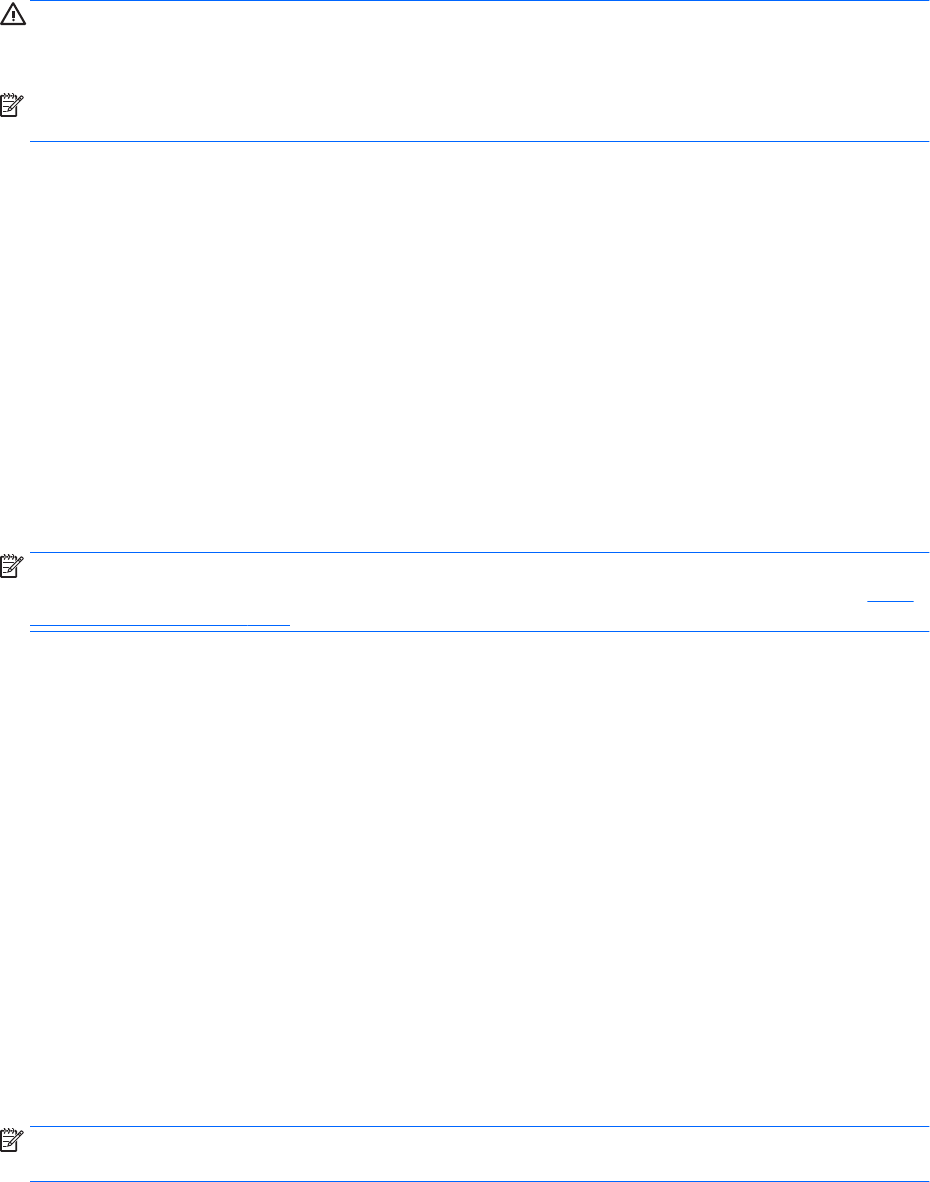
Ұйқылық күй қосылғанда, қуат шамдары жыпылықтап, экран тазарады. Жұмысыңыз жадқа
сақталады.
ЕСКЕРТУ: Аудио және видео файлдарын ойнатудың мүмкін нашарлауы, аудио немесе бейне ойнату
жұмысының жоғалуы немесе ақпараттың жоғалу қаупін азайту үшін, дискіден не сыртқы жад
картасынан оқу немесе оған жазу кезінде ұйқы күйін қоспаңыз.
ЕСКЕРТПЕ: Компьютер ұйқылық күйде болғанда, желіге қосылудың кез келген түрін қосуды немесе
компьютердің кез келген функцияларын орындай алмайсыз.
Intel Rapid Start Technology (Intel жылдам іске қосу технологиясы, тек таңдаулы
үлгілерде)
Таңдаулы үлгілерде әдепкі параметрлер бойынша RST (Intel Rapid Start Technology - Жылдам іске қосу
технологиясы) мүмкіндігі қосылған. RST мүмкіндігі әрекетсіз тұрған компьютерді бірден іске қосуға
мүмкіндік береді.
RST мүмкіндігі қуатты үнемдеу опцияларын келесі жолдармен басқарады:
●
Ұйқылық күй: RST мүмкіндігі ұйқылық күйді таңдауға мүмкіндік береді. Ұйқылық күйден шығу
үшін кез келген пернені басыңыз, сенсорлы тақтаны іске қосыңыз немесе қуат түймешігін тез
басып қалыңыз.
●
Күту күйі: RST мүмкіндігі күту күйін ұйқылық күйдегі компьютерде не батарея қуатымен, не
сыртқы қуатпен істеп тұрғанда бос тұрғаннан кейін, не болмаса батареяның заряды тым төмен
деңгейге жеткенде қосады. Күту күйінен шығып, жұмысты жалғастыру үшін, қуат түймешігін
басыңыз.
ЕСКЕРТПЕ: RST мүмкіндігін Setup Utility (BIOS) ішінде өшіруге болады. Күту күйін қосқыңыз келсе,
қуат параметрлерінде пайдаланушы арқылы қосылатын күту күйі параметрін таңдауыңыз тиіс. Күйін
қосу және одан шығу (37-бет) бөлімін қараңыз.
Ұйқылық күйді қосу және одан шығу
Компьютер қосулы болғанда келесі жолдардың кез келгенін қолданып ұйқылық күйді қосуға болады:
●
Қуат түймешігін тез басып қалыңыз.
●
Дисплейді жабыңыз.
●
Пуск (Бастау) түймешігін басып, «Завершение работы» (Жұмысты аяқтау) түймешігінің
жанындағы көрсеткіні басыңыз да, Сон (Ұйқы) белгішесін басыңыз.
Ұйқы күйінен шығу үшін
●
Қуат түймешігін тез басып қалыңыз.
●
Егер экран сөніп тұрса, оны қосыңыз.
●
Пернетақтадағы пернені басыңыз.
●
Сенсорлы тақтаны түрту немесе саусақты жылжыту.
Компьютер ұйқылық күйден шыққанда электр қуатының шамдары жанып, экранда жұмысыңыздың
тоқтаған жері көрсетіледі.
ЕСКЕРТПЕ: Егер оянған кезде, құпия сөз сұралатындай орнатылған болса, компьютерде жұмысты
жалғастыру үшін, Windows құпия сөзін енгізу қажет болады.
36 6-тарау Қуатты басқару